Capacidades
A integração do OneSignal e Adobe Audience Manager suporta:- Sincronização de segmento em tempo real: Importe segmentos automaticamente do Adobe Audience Manager para o OneSignal.
- Direcionamento multicanal: Use segmentos importados para enviar notificações push, emails, SMS e mensagens no aplicativo via OneSignal.
- Correspondência de usuário baseada em ECID: Garanta que os usuários no OneSignal estejam alinhados com identidades Adobe para direcionamento preciso.
Requisitos
- Uma conta paga do OneSignal.
- Os usuários devem ser correspondidos usando o Marketing Cloud ID da Adobe (MID ou ECID).
- Certifique-se de que o campo
external_idno OneSignal esteja definido como o ECID da Adobe. - Se preferir usar um identificador diferente, entre em contato com o Suporte OneSignal.
- Certifique-se de que o campo
Configuração
Parâmetros de conexão
Você precisará do ID do Cliente para configurar o Destino Adobe:- Vá ao seu Painel OneSignal.
- Navegue até: Dados > Integrações > Adobe.
- Copie o ID do Cliente exibido lá.
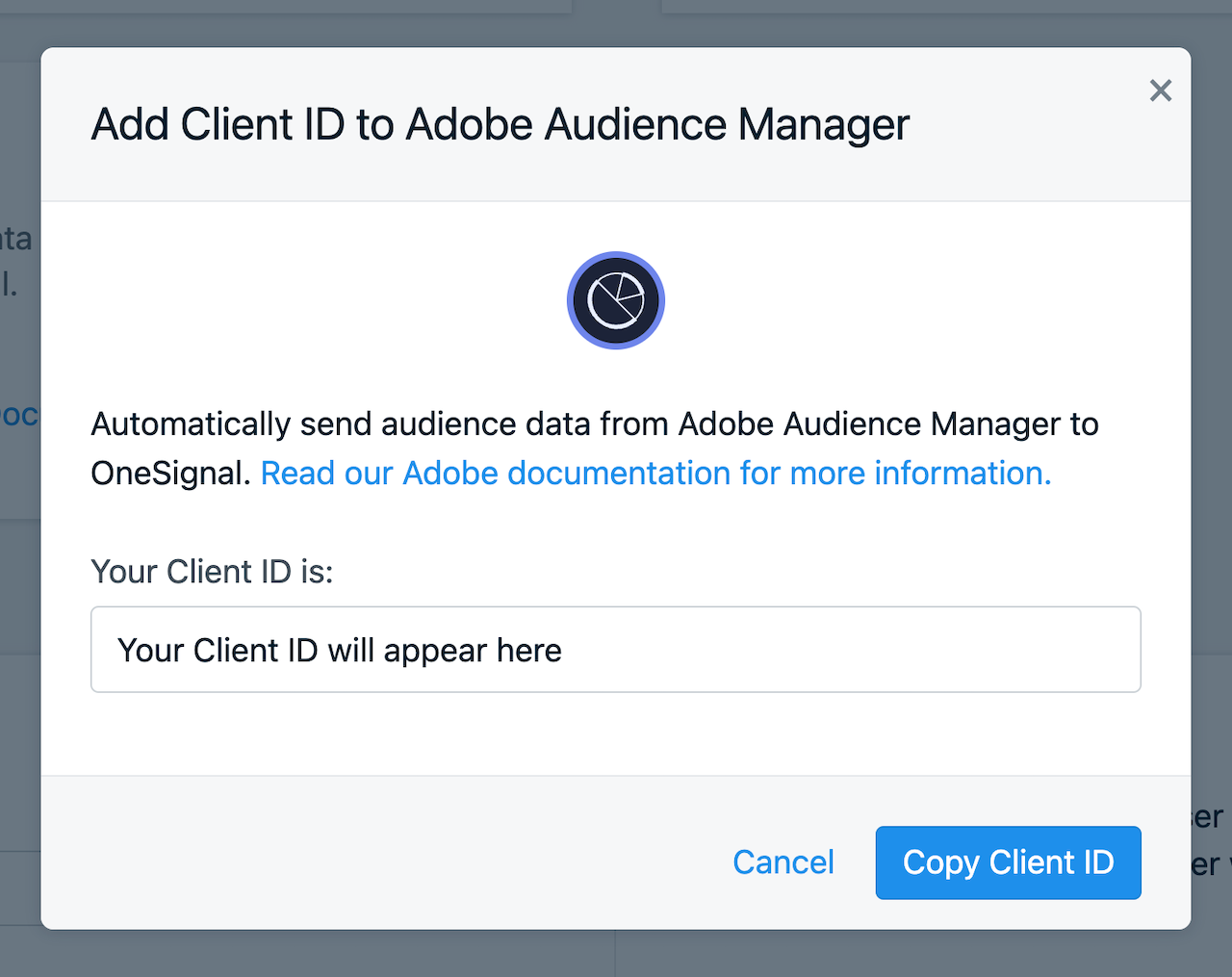
Navegue até sua Organização
Configurar com a Adobe
Entre em contato com seu representante da Adobe (consultor Adobe ou CustomerCare) que revisará a solicitação de integração e trabalhará com você para ativar o Destino OneSignal. Você precisará fornecer as seguintes informações ao representante da Adobe:- o ID do Cliente
Opcional: Configurar nomes amigáveis de segmento
Por padrão, cada segmento sincronizado entre OneSignal e Adobe Audience Manager será identificado com um ID de Segmento numérico do Adobe Audience Manager. Se você preferir usar um nome “amigável” para identificar o Segmento dentro do Painel OneSignal, siga estas etapas:- Faça login no Adobe Audience Manager
- Siga o caminho para Audience Data > Segments
- Selecione todos os segmentos que deseja adicionar ao destino OneSignal
- Clique em “Add To Destination”
- Selecione o Destino
- Clique em Add To Selected Destination
- Insira o nome amigável para cada Segmento nos campos “Destination Value”
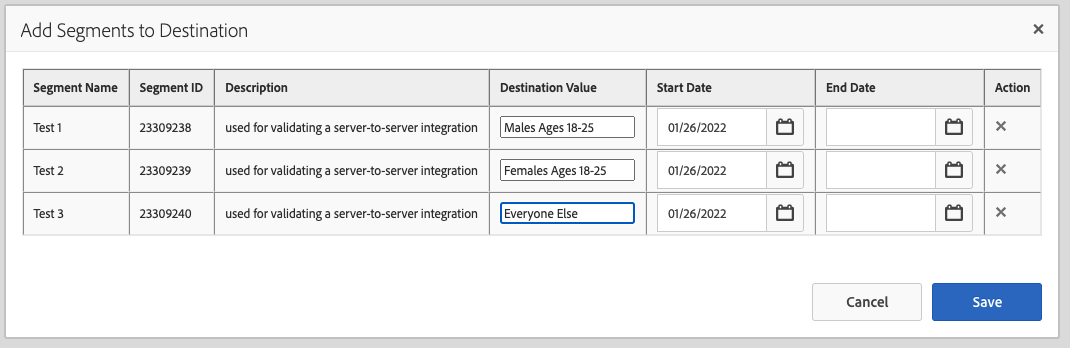
Mapear nomes amigáveis no Adobe Audience Manager
- Clique em Save
- O nome “amigável” do Segmento agora foi mapeado para o Segmento e o destino
Precisa de ajuda?Converse com nossa equipe de Suporte ou envie email para
[email protected]Por favor inclua:- Detalhes do problema que você está enfrentando e passos para reproduzir se disponível
- Seu OneSignal App ID
- O External ID ou Subscription ID se aplicável
- A URL para a mensagem que você testou no Dashboard OneSignal se aplicável
- Quaisquer logs ou mensagens de erro relevantes